u盘不能拷文件,小编告诉你解决u盘不能拷文件
分类:U盘教程 发布时间:2018-03-13 09:57:58
在我们日常生活中U盘的实用范围非常广,但有的时候却会在复制文件的时候莫名蹦出来“复制文件过大无法复制等提示”,导致我们无法进行正常事务处理。那么u盘无法复制文件进去怎么办呢?下面,小编就来跟大家讲解解决u盘不能拷文件的方法。
U盘的使用,大大的方便了我们,但是也有用户遇到了问题,有用户就遇到了当确定U盘空间足够之后,文件却无法复制,那么就是因为U盘格式的问题了。那么怎么去解决u盘不能拷文件?为此,小编就给大家带来了解决u盘不能拷文件的图文操作了。
解决u盘不能拷文件
查看可移动磁盘的属性,可以看到文件系统是FAT32文件系统。
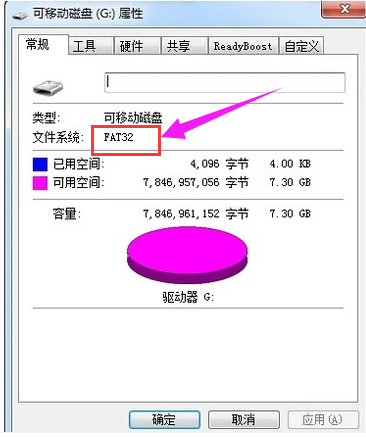
拷贝文件系统软件图解1
对可移动磁盘右键,选择格式化选项。
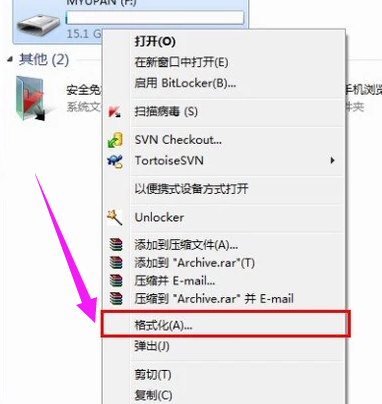
文件系统软件图解2
选择文件系统NTFS,点击开始。

u盘不能拷文件系统软件图解3
过一会格式化就会完成了。
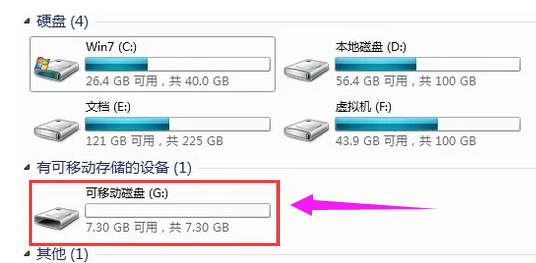
u盘不能拷文件系统软件图解4
再查看可移动磁盘的属性就会发现,文件系统格式已经成功从FAT32转NTFS了,这样就可以传送大文件了。
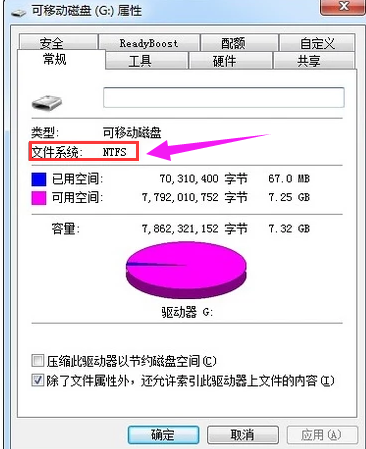
拷贝文件系统软件图解5
以上就是解决u盘不能拷文件的操作步骤。






 立即下载
立即下载







 魔法猪一健重装系统win10
魔法猪一健重装系统win10
 装机吧重装系统win10
装机吧重装系统win10
 系统之家一键重装
系统之家一键重装
 小白重装win10
小白重装win10
 杜特门窗管家 v1.2.31 官方版 - 专业的门窗管理工具,提升您的家居安全
杜特门窗管家 v1.2.31 官方版 - 专业的门窗管理工具,提升您的家居安全 免费下载DreamPlan(房屋设计软件) v6.80,打造梦想家园
免费下载DreamPlan(房屋设计软件) v6.80,打造梦想家园 全新升级!门窗天使 v2021官方版,保护您的家居安全
全新升级!门窗天使 v2021官方版,保护您的家居安全 创想3D家居设计 v2.0.0全新升级版,打造您的梦想家居
创想3D家居设计 v2.0.0全新升级版,打造您的梦想家居 全新升级!三维家3D云设计软件v2.2.0,打造您的梦想家园!
全新升级!三维家3D云设计软件v2.2.0,打造您的梦想家园! 全新升级!Sweet Home 3D官方版v7.0.2,打造梦想家园的室内装潢设计软件
全新升级!Sweet Home 3D官方版v7.0.2,打造梦想家园的室内装潢设计软件 优化后的标题
优化后的标题 最新版躺平设
最新版躺平设 每平每屋设计
每平每屋设计 [pCon planne
[pCon planne Ehome室内设
Ehome室内设 家居设计软件
家居设计软件 微信公众号
微信公众号

 抖音号
抖音号

 联系我们
联系我们
 常见问题
常见问题



